Содержание
- 1 Что такое точка доступа?
- 2 Стандарты Wi-Fi
- 3 Рабочая частота
- 4 Скорость передачи данных
- 5 Сетевые стандарты
- 6 Коэффициент усиления антенны и MIMO
- 7 Дополнительные функции
- 8 Популярные производители
- 9 Точки доступа для профессиональных беспроводных сетей
- 10 Богатая функциональность: Netgear WAC510
- 11 На высоких скоростях: TP-Link EAP245
19 февраля, 201942915
Содержание статьи:
Что такое точка доступа?
Точка доступа это устройство, предназначенное для передачи сигнала сети Интернет от распределяющего устройства, маршрутизатора или роутера. В отличие от этих устройств, точка доступа не распределяет трафик – он равномерно раздается всем подключенным к ней приборами. Иными словами, функция точки доступа – удлинять зону действия маршрутизаторов или роутеров. Как правило, подключение к ним осуществляется при помощи кабеля типа «витая пара» (LAN), а трансляция сигнала происходит по каналу беспроводной связи VLAN, используя протоколы Wi-Fi. При выборе типа проводного соединения следует учитывать скорость передачи данных источником сигнала. В зависимости от этого подбирают устройство с интерфейсом соединения Fast Ethernet, GigaBit Ethernet или другим, учитывая, что скорость передачи данных точкой доступа не может превышать скорости распределяющего устройства.
Являясь шлюзом входа в Интернет, каждая точка доступа имеет IP-адрес в глобальной сети, статический или динамический. Соответственно, ей присваивается имя и другие идентификаторы.
Точки доступа широко используются для покрытия сетью зданий и помещений, для организации доступа в общественных местах, выполняют функцию ретрансляторов роутеров.
Стандарты Wi-Fi
Wi-Fi – это протокол беспроводной передачи данных, который в настоящее время широко используется для применения в бытовых условиях, в общественных местах и коммерческих организациях. Различают несколько параметров, определяющих работу канала. К ним относятся:
- рабочая частота;
- скорость передачи данных
- сетевой стандарт.
Рабочая частота
Рабочая частота Wi-Fi – это тактовая частота беспроводного канала. Наиболее часто используют частоты 2,4 ГГц и 5 Ггц, каждая из которых имеет свои преимущества. На частоте 2,4 Ггц происходит наиболее эффективное распространение сигнала сквозь механические препятствия, однако он является наиболее насыщенным помехами. В то же время, несмотря на меньшую проникающую способность, сигнал, передаваемый на частоте 5 ГГц, подвергается воздействию помех в значительно меньшей степени.
На рынке представлены точки доступа, работающие на указанных и других частотах, их выбор обусловлен существующими условиями установки. Очень удобны в эксплуатации устройства, поддерживающие обе частоты 2,4/5 ГГц – определить использование той или иной частоты в них можно в ручном режиме, также переключение между частотами может происходить автоматически.
Скорость передачи данных
Зависит от технических возможностей устройства и скорости входящего потока. Может колебаться в диапазоне от 54 Мбит/с до нескольких тысяч. Следует учитывать, что в характеристиках указывают номинальную скорость, реальная, как правило, отличается от номинальной в меньшую сторону.
Сетевые стандарты
В работе устройств, работающих с каналом беспроводной передачи данных Wi-Fi, используется семейство сетевых стандартов IEEE 802.11. Различные стандарты отличаются шириной диапазона и его частотой, эти отличия отображены в буквенной индексации. Каждому стандарту присущи определенные характеристики:
|
Протокол |
Тактовая частота |
Ширина канала |
|
|
802.11ac |
5 ГГц |
80, 80+80, 160 МГц |
1,73 Гбит/с |
|
802.11n |
2,4 или 5 ГГц |
20, 40 МГц |
450 Мбит/c |
|
802,11g |
2,4 ГГц |
20 МГц |
54 Мбит/с |
|
802.11a |
5 ГГц |
20 МГц |
54 Мбит/с |
|
802.11b |
2,4 ГГц |
20 МГц |
11 Мбит/с |
Нужно учитывать, что значение указанной скорости является скоростью соединения. Стандарты не обладают совместимостью, поэтому распространены точки доступа, поддерживающие сразу несколько каналов.
Коэффициент усиления антенны и MIMO
Коэффициентом усиления (КУ) антенны называют ее способность концентрировать передаваемый сигнал в определенном направлении. В таком случае, благодаря большей, по сравнению с равномерно излучающими антеннами, «плотности» сигнала, создается эффект его усиления, хоть физически антенна, сама по себе, мощность сигнала усиливать не может. КУ исчисляется в децибелах (dBi).
Из выше сказанного, очевидно, что коэффициент усиления антенны связан с ее коэффициентом направленного действия и КПД (учитывающего потери сигнала в самой конструкции передатчика), однако эта взаимосвязь не является линейной. Точки доступа имеют КУ от 2 dBi до 20 dBi и выше.
Отдельно следует упомянуть о технологии передачи данных MIMO. Ее суть заключается в том, что поток данных передается и принимается не одной, а несколькими антеннами одновременно. Именно поэтому в обозначении MIMO указывают количество приемников и передатчиков, например, MIMO 2х2 или MIMO 4х4. Кроме того, технология использует одновременную передачу нескольких пакетов данных по одному каналу. В совокупности это позволяет значительно увеличить скорость передачи информации, — без применения MIMO сложно представить беспроводную передачу со скоростью выше 300 Мбит/с.
С описанными характеристиками тесно связана дальность покрытия точки доступа, колеблющаяся от несколько десятков метров до сотен километров.
Дополнительные функции
Выбирая точку доступа, обращают внимание на дополнительные функции:
- Вариант исполнения устройства. Точки доступа, предназначенные для установки вне помещений, дополнительно защищены от влаги и пыли.
- Наличие портов USB.
- Возможность питания по «витой паре» — РоЕ, избавляющая от необходимости монтажа розеток питания.
- Наличие блока питания.
- Комплектность (защитный кожух, комплект установки и т.п.).
Популярные производители
Точки доступа выпускают многие производители, однако лидерство на рынке удерживают устройства Ubiquiti и MikroTik.
Оборудование Ubiquiti поддерживает систему UniFi, которая позволяет организовать систему управления беспроводной сетью при помощи специального программного обеспечения. С ее помощи производятся многочисленные настройки точек доступа, организуется бесшовный роуминг, реализуются функции домашней и гостевой сети, администрирования подключения и т.п.
Продукция MikroTik отличается хорошим соотношением цены и качества, являясь, в то же время, высокотехнологичной.
Компания «Сетевуха» предоставляет широкий выбор точек доступа различных производителей. Сотрудники «Сетевухи» помогут с выбором оборудования, в случае покупки онлайн организуют доставку товара к покупателю.

Беспроводные сети часто расстраивают нас небольшим радиусом действия и невысокой скоростью передачи данных. Серьезным решением станут профессиональные точки доступа, с помощью которых можно легко расширить границы действия имеющейся сети. Стоят они около 6000 рублей.
Беспроводные точки доступа можно увидеть в офисах. Плоские коробки предназначены для оптимальной передачи сигнала беспроводной сети. Сетевые функции — подключение к Интернету (сетевой шлюз), защита (брандмауэр) и управление локальными сетями (назначение IP-адресов и маршрутизация) — выполняются другими устройствами.
В отличие от профессиональной среды, маршрутизатор в частной домашней сети выполняет все сетевые функции, в том числе создание беспроводной сети. Это означает, что приходится идти на компромиссы, и недостатки проявляются сильнее всего в работе сети. Уже только место расположения маршрутизатора в большинстве случаев определяется не оптимальным покрытием, а местом установки сетевой розетки. При этом подключенные кабели не дают расположить устройство высоко, что обеспечило бы оптимальные условия для беспроводной сети.
Кроме того, беспроводные технологии развиваются быстрее, чем все остальные. Так, в маршрутизаторе пятилетней давности устарел только стандарт беспроводной сети, а все остальные компоненты работают все еще достаточно хорошо. Кроме того, тонкая настройка для большинства функций доступна только в довольно дорогих роутерах, что дополнительно склоняет чашу весов не в пользу новой (то есть дорогой) модели. Однако и доступные устройства, работающие только в диапазоне 2,4 ГГц (например, от провайдера), можно дооснастить современной технологией 5 ГГц при помощи точки доступа.

Точки доступа для профессиональных беспроводных сетей
Точки доступа с поддержкой стандарта 802.11ac стоят около 6000 рублей, то есть не больше, чем хороший репитер беспроводной сети. Благодаря мощному передатчику и более удобным вариантам расположения точка доступа может расширить покрытие сети маршрутизатора или полностью заменить ее. Если раньше эти специальные функциональные станции были доступны только для опытных пользователей (поскольку рассчитаны для использования в качестве части сложной инфраструктуры), то современные модели дополнительно предлагают удобный веб-интерфейс для базовой конфигурации.
Новое устройство Netgear WAC510, которое можно конфигурировать через приложение для смартфона, демонстрирует, что точки доступа могут быть очень просты в использовании. На следующих двух страницах мы расскажем о тестировании этого устройства, а также более доступного TP-Link EAP245 с поддержкой 802.11ac со скоростью передачи данных 1300 Мбит/с.

Подключение и режимы работы
Точки доступа могут принципиально по-разному подключаться к роутеру и работать в разных режимах, из которых мы выделили четыре основных.
> Замена беспроводной сети маршрутизатора. Точка доступа подключается к сетевому порту роутера (LAN) и к сети питания (для сетевого оборудования с поддержкой Power over Ethernet достаточно стандартной витой пары). Точка доступа формирует новую беспроводную сеть. Компьютеры и другие устройства, которые подключаются к ней, получают IP-адреса и доступ к Интернету от маршрутизатора, то есть находятся в его сети, как если бы были подключены к его Wi-Fi. В этом случае вам нужно только выполнить простую первоначальную настройку в веб-интерфейсе точки доступа. Если роутер и точка доступа работают в одной комнате, на первом лучше полностью отключить беспроводную сеть, чтобы не создавать помехи сигналу точки доступа.
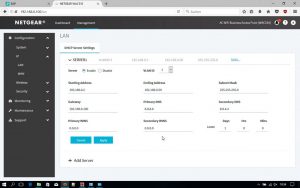
> Расширение беспроводной сети маршрутизаторов. Если ни точка доступа, ни роутер по отдельности не в состоянии распространить сеть по всей квартире, стоит попробовать объединить их усилия. Используя длинную витую пару или адаптер Powerline, поместите точку доступа в то место, где нужно оптимизировать покрытие беспроводной сети. В этом случае в веб-интерфейсе точки доступа нужно указать то же имя беспроводной сети (SSID) и пароль WPA2, что в настройках сети маршрутизатора, но при этом разные каналы — чем удаленнее они будут друг от друга, тем лучше (например, для полосы 2,4 ГГц каналы 1 и 13).
Клиентские устройства будут автоматически находить самый сильный сигнал в зоне их досягаемости, даже если вы будете передвигаться с ними по комнатам. Похожие функциональные возможности предлагают приборы, которые называются Powerline Wi-Fi Extender, предназначенные для расширения покрытия: они сочетают в себе адаптер Powerline и беспроводной передатчик. Преимущества же «настоящей» точки доступа заключаются в более крупных антеннах и более гибких возможностях расположения (например, установка на потолок или шкаф), что обещает более качественную передачу сигнала.
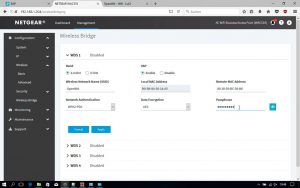
> Вместо репитера. Если подключение точки доступа к роутеру по кабелю или Powerline не представляется возможным, оптимизировать сеть маршрутизатора можно при помощи технологии распределения беспроводных сетей — Wireless Distribution System (WDS). Точка доступа отличается от обычного репитера более крупными антеннами, что означает возможность расширения зоны покрытия и увеличение скорости передачи данных.
> Точка доступа в режиме маршрутизатора. Netgear WAC510 можно использовать как маршрутизатор, с помощью которого можно не только сформировать сеть, но и управлять ею. Однако для подключения к Интернету нужно соединение Ethernet Uplink — например, при помощи кабельного модема или LTE-модема. Устройство не способно самостоятельно установить DSL-соединение.

Богатая функциональность: Netgear WAC510
Эта точка доступа легко настраивается с приложения для смартфонов Netgear Insight. Если учесть относительно невысокую стоимость, то устройство становится привлекательным в том числе и для частного использования.
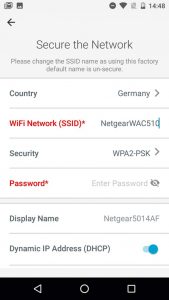
В самом простом случае процесс первого запуска проходит следующим образом. WAC510 подсоединяется по витой паре к имеющемуся маршрутизатору. На планшет или смартфон, подключенные к беспроводной сети роутера, устанавливается приложение Netgear Insight, в котором запускается окно помощника. Дальше нужно открыть меню «Access Point | … WiFi Discovery | Connect to WIFI … | Discover Device», нажать на точку доступа, выбрать страну, в которой работает устройство (это нужно для того, чтобы определить, какие каналы точка доступа может использовать), задать имя сети (SSID) и пароль WPA2-PSK — вот и все.
Веб-интерфейс с широкими возможностями
После основных настроек подключите клиентские устройства к беспроводной сети WAC510. Кабельные устройства можно подключить через его дополнительный сетевой порт. Более подробные настройки находятся в веб-интерфейсе WAC510. Чтобы их открыть, найдите IP-адрес точки доступа в веб-интерфейсе маршрутизатора. В первую очередь нужно изменить стандартные логин-пароль «admin/password» — они находятся в меню «Management | Configuration | System | Advanced | User Accounts».
Из дополнительных опций WAC510 в качестве примера можно привести настройку WDS, которая находится в разделе «Configuration». Эта технология позволяет объединить несколько точек доступа в единую беспроводную сеть с централизованным управлением — подробные указания находятся в руководстве пользователя. Настроить WAC510 для использования в качестве маршрутизатора можно через меню «Configuration | System | Basic» — там полностью сбрасываются все конфигурации, в том числе имя беспроводной сети.
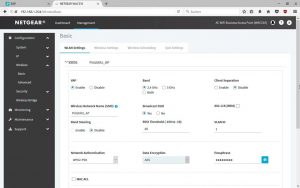
Практическое тестирование конфигурации и использования веб-интерфейса WAC510 оставило хорошие впечатления, хотя для применения изменений (прежде всего для перезапуска) устройству иногда требовалось немного больше времени, чем хотелось бы. Измерения производительности при помощи бенчмарка JPerf на планшете HP Pro X2 на чипе Intel AC 8265 Wi-Fi сначала немного разочаровали, особенно в полосе 2,4 ГГц, в которой работают старые смартфоны, телевизоры и другие клиентские устройства попроще. Наиболее высокой скорости, причем равномерно во всех направлениях, точка доступа Netgear достигала тогда, когда клиентское устройство находилось рядом и на одном уровне с ней.
То есть излучение сигнала, очевидно, оптимизировано скорее для равномерного покрытия окружающей области, чем для направленного действия в одну сторону, поэтому сеть с несколькими клиентскими устройствами будет демонстрировать хорошую производительность, если эти устройства удачно распределить в пространстве. Вместе с тем максимальная производительность Netgear значительно превосходит возможности старых слабых маршрутизаторов и репитеров. Потребляемая мощность же в режиме ожидания составляет примерно половину от мощности полноценного маршрутизатора беспроводной сети, а во время передачи данных она почти не повышается (с 4,3 до приблизительно 4,5 Вт).
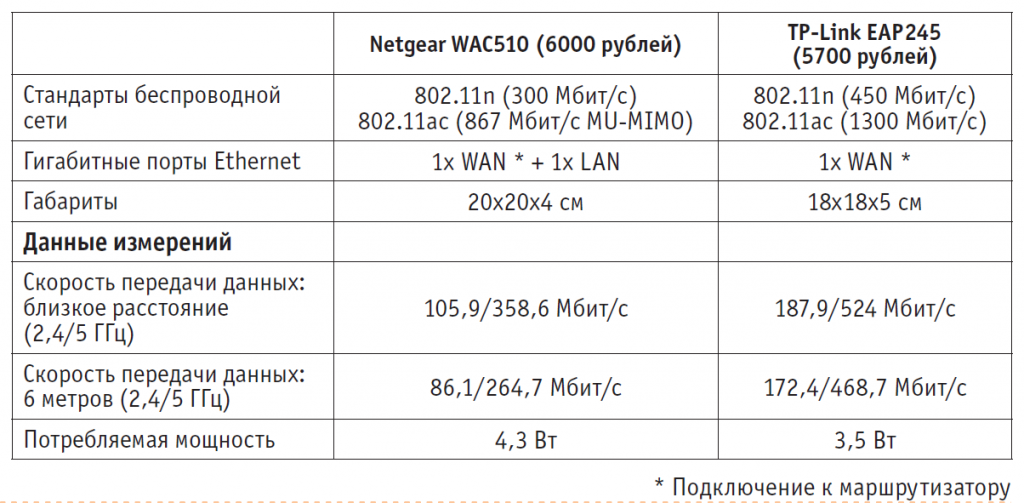
На высоких скоростях: TP-Link EAP245
По внешнему виду TP-Link EAP245 напоминает Netgear (и многие другие точки доступа). Но тут через витую пару можно установить только соединение Uplink с маршрутизатором (WAN), а подключить клиентское устройство невозможно. Кроме того, не предусмотрено использование устройства в качестве репитера и отсутствует конфигурирующее приложение для смартфона.

Зато TP-Link стоит немного дешевле, чем Netgear, а в стандарте 802.11ac достигает скорости передачи данных не 866, а целых 1300 Мбит/с. Настройку проще всего выполнить в веб-интерфейсе. IP-адрес можно найти, как и в случае с Netgear, в веб-интерфейсе маршрутизатора. При первом запуске сначала задайте имя пользователя и надежный пароль для веб-интерфейса. Система ввода работает упорядоченно, откликается моментально, а устройство быстро применяет изменения.
Реальный недостаток в безопасности устройства заключается в том, что оно по умолчанию создает две открытые сети (в диапазонах 2,4 и 5 ГГц), для защиты которых нужно предпринять отдельные меры. Для этого на вкладке «Wireless» и далее «SSIDs» щелкните по значку блокнота рядом с «Modify». Укажите имя беспроводной сети (SSID), для «Security Mode» выберите «WPA-PSK», для «Version» — «WPA2-PSK», введите для «Wireless Password» надежный пароль и подтвердите изменения, нажав кнопку «ОК» внизу. Затем в верхней части страницы переключитесь на сеть в диапазоне 5 ГГц и повторите то же самое.
Точки доступа: ассортимент
Из-за большой популярности точек доступа в сегменте бизнеса ассортимент этих устройств очень широк, в особенности от специализированных поставщиков сетевого оборудования, например D-Link, Lancom или Ubiquity. Такие устройства стоят больше 10 000 рублей и предлагают широкие функциональные возможности, не используемые в домашних условиях. Поэтому для тестирования мы выбрали две доступные простые модели от Netgear и TP-Link.
Высокая скорость беспроводной сети
Все остальные настройки по умолчанию EAP245 интуитивно понятны. Некоторые опции могут быть интересны для коммерческого использования устройства, например, страница-заставка с условиями использования. Практичной для домашнего использования оказывается функция Scheduler, которая включает и отключает беспроводную сеть по графику.
По измерению производительности точка доступа EAP245 впечатлила как результатами в сети стандарта 802.11ac 5 ГГц, так и в 802.11n 2,4 ГГц. По сравнению с Netgear мощность направляемого сигнала TP-Link больше — максимальная скорость была достигнута, когда панель с логотипом была обращена к клиентскому устройству. Но благодаря большим ресурсам скорости в сценарии использования, в котором мы проводили измерения, TP-Link оказался быстрее Netgear во всех направлениях.
В общем и целом, EAP245 производства TP-Link — это хороший выбор для тех, кому нужна чистая точка доступа с максимально возможной производительностью по невысокой цене. Покупка же Netgear WAC510 оправдает себя в тех случаях, если в первую очередь устройство должно быть простым (с управлением с приложения) или использоваться не только как точка доступа, но и как маршрутизатор или устройство WDS. Так или иначе, профессиональные устройства раз и навсегда решат почти все проблемы покрытия и скорости передачи.
Фото: компании-производители; CHIP Studios/Simon Kirsch
Поделиться ссылкой
Как обеспечить безопаcность Wi-fi?
Сегодня беспроводные технологии широко используются в корпоративных офисах, на предприятиях, государственных и образовательных учреждениях. Существует множество книг,которые охватывают основы практического подхода к анализу и тестированию и на проникновение беспроводных сетей. В этом статье мы рассмотрим несколько способов анализа беспроводной сети , существующие техники атак, а также дадим рекомендации по использованию Wi-Fi.
Методы анализа и эксплуатации поверхности атаки Wi-Fi
Технология Wi-Fi существует примерно с 1997 года. С тех пор произошли значительные улучшения в аспектах безопасности. Однако беспроводные технологии по-прежнему подвержены нескольким векторам атак, реализация которых часто приводят к несанкционированному доступу к сетевым устройствам. Некоторыми из наиболее часто встречающихся угроз беспроводной связи являются: подделанные точки доступа, атаки типа «человек по середине», DoS-атаки, неправильные настройки безопасности на точке, атаки типа Caffe Latte, сетевые инъекции, и это лишь некоторые из них.
Чтобы провести аудит безопасности Wi-Fi, рекомендуем использовать aircrack-ng или NetSumbler. Также специалисты часто используют такие инструменты, как Cain and Able, AirSnort, AirJack, KisMet и InSSIDer. Выбор конкретного инструмента, конечно, зависит от условий, целей и требований, которые стоят перед специалистом по информационной безопасности.
Сбор и анализ данных Wi-Fi
Сбор и анализ данных являются основой для успешного проведения атак на Wi-Fi. Эти данные содержаттакую информацию, как MAC-адреса устройств, IP-адреса,полученные устрйоствами, местоположение, история входа в систему, модель и версия ОС устройств, почтовые серверы, к которым вы подключены, имена пользователей, установленные приложения и т. д. Если ли же установлены снифферы для перехвата трафика, то это может означать что все ваши входящие и исходящие пакеты могут быть перехвачены с целью сбора конфиденциальной информации.
Логи Wi-Fi можно использовать для анализа производительности и обеспечения безопаности а также, например, если вы крупный розничный магазин, ваши данные Wi-Fi можно использовать для следующих целей:
- Проверить / собрать логины пользователей и их контактные данные.
- Собрать почтовые индексы, чтобы знать, откуда люди едут к Вам.
- Использовать трекер MAC-адресса, чтобы понять, куда люди едут и откуда.
- Создать шаблон посещения магазинов покупателями, например, в определенное время или день недели.
- Собрать информацию о посещаемых сайтах, чтобы проверить интересы людей.
С другой стороны, эти данные могут использоваться для создания пользовательских профилей поведения (в некоторых странах это считается неэтичным и недопустимым). C целью же обеспечения информационной безопаности полезными будут данные о:
- Действиях выполняемые пользователями.
- Об устройствах, подключенных к сети (как разрешенные, так и нелегитимные).
- О состоянии инфраструктуры Wi-Fi.
Существует множество инструментов, которые предлагают указанный функционал, один из таких – Acrylic Wi-Fi Professional. Этот инструмент включает в себя следующие возможности:
- Wi-Fi analyzer: используется для сбора информации о сетях Wi-Fi, включая скрытые сети, а также для просмотра подключенных устройств и т. д.
- Monitor mode: используется для захвата пакетов от подключенных устройств, определения положения устройства с помощью GPS и т. д.
- Troubleshooting: используется для сбора данных работоспособности, показателей производительности, оценок качества и т. д.
- Export data: используется для экспорта данных, например отчетов.
Непрерывный мониторинг состояния беспроводной сети позволяет убедиться, что инфраструктура Wi-Fi безопасна и надежна. Необходимо помнить, что предоставлять админский доступ необходимо только тем, кому он требуется в рамках выолнения своих должностных обязанностей, а также необходимо помнить про физическую защиту и логическую сегментацию сети.
Методы атак на Wi-fi
Перед тем как рассмотреть атаки, отметим наиболее распространенные методы защиты от ниже приденных методов взлома. Основным средством защиты рекомендуется использовать ( в соответсвии со стандартом Payment Card Industry Security Standards Council (PCI DSS) системы предотвращения вторжений в беспроводные сети (WIPS). Кроме того, вы можете использовать фильтрацию по MAC-адрессам, использовать маскировку сети, реализацию WPA, Temporal Key Integrity Protocol (TKIP), Extensible Authentication Protocol (EAP), VPN и сквозное шифрование.
В следующей таблице показаны некоторые из наиболее популярных методов атак на сети Wi-Fi, вместе с инструментами, которые можно использовать для их митигации:
|
Атака |
Описание |
Инструмент проверки |
|
Wardriving |
Обнаружение беспроводных локальных сетей путем сканирования диапазона. Найденные сети используются для дальнейшего развития атаки |
iStumbler, KisMAC, CoWPAtty, InSSIDer, WiGLE, NetStumbler, WiFi-Where и WiFiphisher |
|
Rogue Access Points (APs) |
Создание несанкционированной точки доступа в сети для получения доступа. Это создаст точку входу в доверенную сеть |
Аппаратное и программное обеспечение точки доступа |
|
MAC spoofing |
Подмена MAC-адреса злоумышленником, чтобы выдавать себя за точку доступа. |
|
|
Eavesdropping |
Используется для захвата и расшифровки незащищенного приложение с целью сбора конфиденциальной информации. |
Kismet и Wireshark |
|
WEP key cracking |
Активные и пассивные методы для восстановления ключа WEP путем сбора / анализа данных. |
aircrack-ng, AirSnort, и др. |
|
Beacon flood |
Отправляет фреймы маяков (beacon) 802.11 для создания видимости присутствия множества точек доступа |
FakeAP |
|
TKIP MIC exploit |
Создание ложных TKIP |
tkiptun-ng |
|
AP theft |
Физическое удаление точки доступа из общественной зоны |
Лучшие практики (Best practices)
Хоть технология Wi-Fi и обеспечивает простоту подключения,нельзя забывать и о проблемах с безопасностью, а именно возможностью взлома и подслушивания, если не проведены соответсвующие настройки. Открытые (общедоступные) сети Wi-Fi в общественных местах являются наиболее уязвимыми. Поэтому всегда рекомендуется использовать такие сети Wi-Fi с максимальной осторожностью. Сети Wi-Fi могут быть как корпоративными, как личными (домашними) так и общедоступными и, в свою очередь, могут быть защищенными или незащищенными.
Рекомедации по запрету при работе сети Wi-Fi:
- Не подключайтесь к незащищенным общедоступным сетям Wi-Fi.
- Не обрабатывайте конфиденциальную информацию и не проводите платежи с использованием банковских карт, включая личную информацию, в общедоступной сети.
- Отключите автоматическое подключение (Wi-Fi / Bluetooth) для любой доступной сети на вашем ноутбуке, телефоне или планшете.
- Не используйте Wired Equivalent Privacy (WEP), поскольку это старый алгоритм для обеспечения безопасности сетей Wi-Fi, который легко поддается расшифровке.
- Не используйте опцию Pre-Shared Key (PSK), поскольку она небезопасна на уровне enterprise.
- Не доверяйте скрытым SSID и ограничивайте SSID в корпоративной среде, к которой пользователи могут подключаться.
Рекомедации по по использованию сети Wi-Fi:
- Измените пароль по умолчанию.
- Измените SSID и сделайте его скрытым.
- Ограничьте диапазон сигналов Wi-Fi (рекомендуется для домашних пользователей).
- Используйте надежные методы шифрования.
- Разверните межсетевой экран / WIDS / WIPS / NAC (рекомендуется для корпоративных сетей).
- Обеспечьте безопасность настроек клиента 802.1X (например, с помощью сертификатов).
- Используйте 802.1X (например, 802.11i), который использует расширяемый протокол аутентификации (EAP)
- Используйте аутентификацию пользователей вместо PSK. Для этого вам потребуется сервер RADIUS / AAA.
- Следитте за выпуском обновлений, чтобы применять самые «свежие» патчи и поддерживать максимально высокий уровень безопасности вашего аппаратного и программного обеспечения.
Некоторые из продуктов, используемых для обеспечения безопасности Wi-Fi, – это Cisco Wireless Security Suite, WatchGuard Wi-Fi Security, Sonicwall Distributed Wi-Fi Solution, и CheckPoint UTM-1 Edge W.
Используемые источники:
- https://setevuha.ua/posts/besprovodnye-tochki-dostupa/kak-vybrat-tocku-dostupa/
- https://ichip.ru/sovety/kak-rasshirit-pokrytie-wi-fi-s-pomoshhyu-tochki-dostupa-115547
- https://itsecforu.ru/2021/04/07/%f0%9f%96%a7-%d0%b1%d0%b5%d0%b7%d0%be%d0%bf%d0%b0%d1%81%d0%bd%d0%be%d1%81%d1%82%d1%8c-%d0%b1%d0%b5%d1%81%d0%bf%d1%80%d0%be%d0%b2%d0%be%d0%b4%d0%bd%d0%be%d0%b9-%d1%81%d0%b5%d1%82%d0%b8-wi-fi/


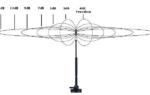 Идеальная планировка домашней сети: подключаем все устройства и расширяем диапазон Wi-Fi
Идеальная планировка домашней сети: подключаем все устройства и расширяем диапазон Wi-Fi Как узнать поддерживает ли устройство стандарт вай фай 5 ГГц
Как узнать поддерживает ли устройство стандарт вай фай 5 ГГц Wi-fi роутер 5 ггц. Стоит ли покупать и каковы отличия частоты 2.4 от 5 (GHz)
Wi-fi роутер 5 ггц. Стоит ли покупать и каковы отличия частоты 2.4 от 5 (GHz)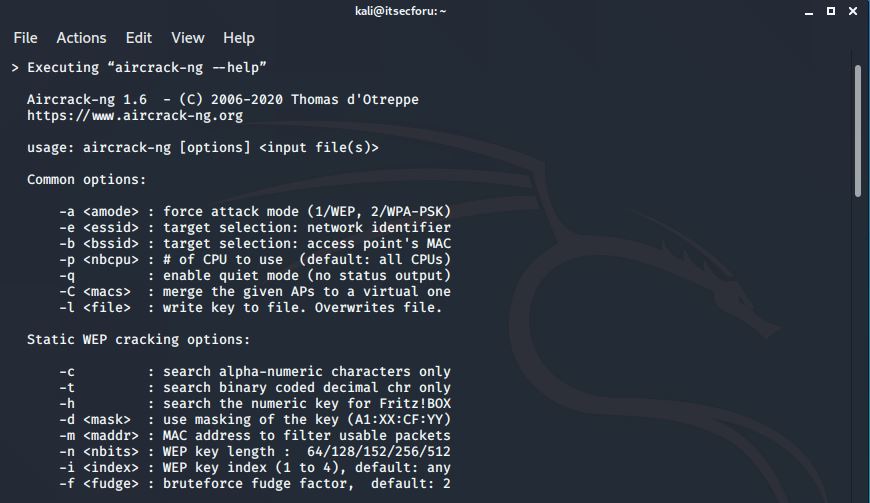
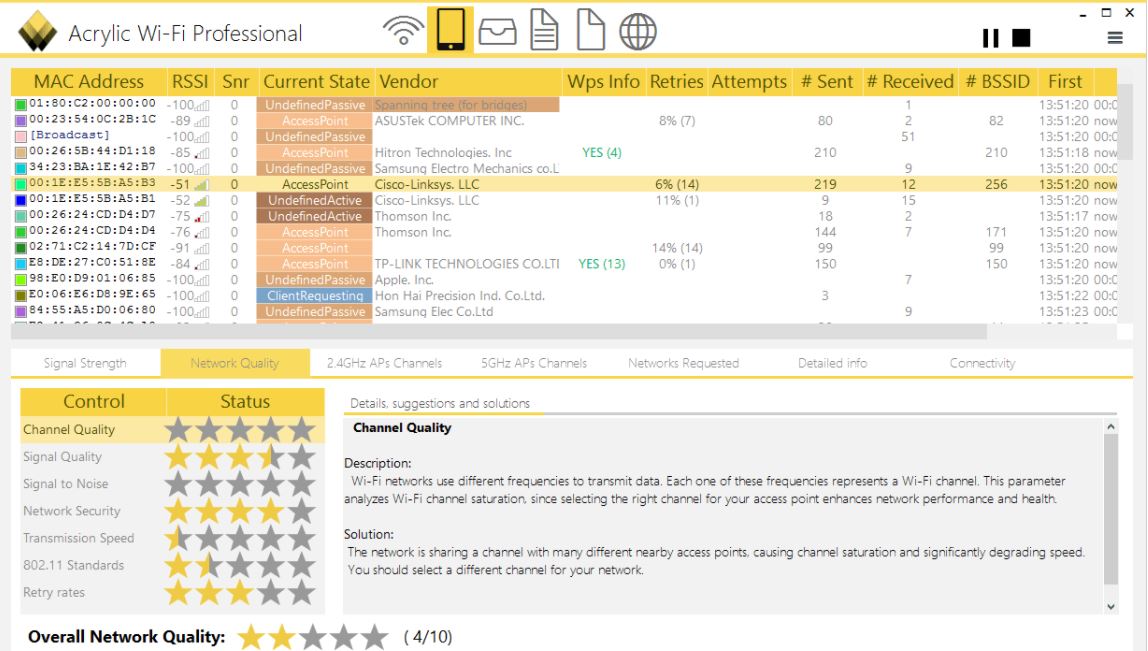


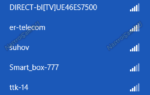 Роутеры 5 ГГц Wi-Fi (802 11ac) — чем они хороши и как выбрать лучшую модель
Роутеры 5 ГГц Wi-Fi (802 11ac) — чем они хороши и как выбрать лучшую модель Не подключается к мобильной точке доступа. Точка доступа Wi-Fi с помощью смартфона
Не подключается к мобильной точке доступа. Точка доступа Wi-Fi с помощью смартфона